Как узнать характеристики компьютера
Наверно, каждому пользователю ПК известно, что возможности компьютера не безграничны и зависят от характеристик основных устройств, входящих в его состав. Чем выше будет производительность каждого из этих устройств, тем значительней будет и общая производительность всего компьютера. Значение имеет также версия Windows, используемая на компьютере.
Сравнивая упомянутые характеристики с требованиями тех или иных программ (компьютерные игры, офисные приложения и др.), пользователь может определить, соответствует им компьютер или нет.
В этой публикации описаны способы определения основных характеристик компьютера.
Содержание статьи
↑ Конфигурация офисного компьютера 2021 на основе CPU от AMD
От процессора сильно зависит быстродействие компьютера, поэтому его выбираем в первую очередь. В первой сборке сердцем будет выступать свежий процессор от компании AMD – Athlon 3000G. Этот CPU 2019 года выпуска, имеет на оснащении 2 ядра, 4 потока и построен на 14-нанометровом техпроцессе. Имеется кэш 3 уровня 4 Мб и базовую частоту 3500 МГц. Процессор поддерживает оперативную память DDR4 до 2667 МГц. Имеется контроллер PCI Express 3 версии. Что ещё нас интересует в этом процессоре, так это наличие интегрированной графики Radeon Vega 3 с частотой 1100 МГц. Её для простых офисных приложений будет вполне достаточно. В общем цена процессора на момент сборки составила 4100 рублей.

Материнская плата
Для сборки подберём одну из самых дешёвых материнских плат на чипсете A320 и AM4 сокете, а именно GIGABYTE GA-A320M-H. Неплохая мать 2018 года выпуска с форм-фактором Micro-ATX. Имеет два слота под оперативку и дружит с двухканалом. Можно воткнуть до 32 Гб частотой до 3200 МГц. Третья версия PCI Express. Есть слот M.2 и поддержка NVMe, четыре USB 3.2, два USB 2.0. Видеовыходов два: один HDMI и один DVI-D. Также есть три аналоговых аудиоразъёма и сетевой порт RJ-45. Мать очень неплохо гонит оперативную память, но нам это особо ни к чему. Функционала данной платы будет более чем достаточно. Цена 3900 рублей. Хотя в перспективе лучше будет присмотреться на материнку с B-чипсетом, так как она даст возможность разогнать наш процессор.

Кулер
Так как тепловыделение у нашего процессора всего 35 Вт, то можно обойтись комплектным кулером, если у вас боксовая версия. У нас же версия OEM и кулер мы выбрали дешёвый и надёжный DEEPCOOL Beta 10. Он имеет рассеиваемую мощность 89 Вт и скорость вращения 2200 оборотов в минуту. Цена такого охлаждения всего 550 рублей. Его мощности нам хватит с запасом. Единственным недостатком является то, что он довольно шумный.

Оперативная память
Теперь по поводу оперативки. При работе с текстовыми документами и серфинге в интернете не нужно большого объёма оперативки, тем более, что при использовании SSD практически вся информация сбрасывается в быстрый кэш на диске, не затрагивая оперативную память. Возьмём одну плату 4 Гб DDR4 Patriot Signature Line. Неплохая оперативка с частотой 2666 МГц и таймингами 19 — 19 — 19 — 43, хоть для нас они и не особо важны. Охлаждающих радиаторов у этой платы нет, но для наших задач они и не потребуются. Цена за 4 Гб 1600 рублей.

Накопитель
Для комфортной и быстрой работы, естественно, нам понадобится SSD-диск под Windows. Возьмём бюджетный Crucial BX500 на 120 Гб. Подключается по SATA III. Скорость записи 500 Мб в секунду, а чтения — 540 Мб/сек. Некоторые пользователи заявляют о сильном нагреве этого SSD, но у нас с ним проблем не было. За свои 1700 рублей довольно надёжный накопитель.

Ещё для различных документов и других результатов офисной деятельности поставим обычный HDD-диск. Выбор пал на Toshiba P300 с 1 Тб памяти. Скорость вращения шпинделя 7200 об/мин, максимальная скорость передачи данных 196 Мб/сек, кэш памяти 64 Мб. Подключается также по SATA III. В общем широкоизвестный надёжный жёсткий ценой 3000 рублей.

Блок питания
Так как наша сборка потребляет довольно мало, то блок питания подойдёт почти любой. Мы же выбрали не дорогой обычный блок HIPER HPT-450. Мощность 450 Вт, по 12-вольтовой линии 408 Вт. Основной разъем питания 20+4 pin. Имеет вентилятор 120 на 120 мм, который довольно сильно шумит, за то цена у блока 1800 рублей. Для офисной сборки вполне сойдёт.

Корпус
Продуваемость особо не важна, так как греться сильно ПК не будет, а вот наличие USB 3 нам бы не помешало для быстрого перекидывания файлов на флешку. Берём корпус AeroCool CS-103. Форм-фактор MicroATX. Имеется в комплекте вентилятор на выдув диаметром 80 мм. На боковой стенке есть место для кабель-менеджмента. На передней панели один разъем USB 3.0, два USB 2.0, а также разъёмы под наушники и микрофон. Для игровой производительной системы корпус не подойдёт, а для нашей в самый раз. Цена на момент сборки 2000 рублей.

В итоге за 18650 рублей мы собрали вполне неплохой офисный ПК, который справится с любыми офисными задачами. С тяжёлыми графическими редакторами он, конечно, будет работать в напряжении, а вот комфортный серфинг в интернете и работа в текстовых редакторах обеспечена.
Пошаговая инструкция: Офисные компьютеры
Основное предназначение офисных рабочих станций — обработка электронных документов. Для них важна ни сколько высокая производительность, сколько отличная надежность. Офисные данные, бухгалтерия компании и другие документы должны быть в надежной защищенности и ни в коем случае не должны быть утрачены. Современные технологии предлагают здесь множество решений. Офисная станция обязательно подключается к сети интернет и использует защищенные сетевые хранилища.
Требования к железу офисной станции
В офисах используют лицензионные программы, и самую современную антивирусную защиту. Все это накладывает соответствующие требования к железу, но все равно они намного ниже, чем для игровых компьютеров, или для графических станций. Офисные станции должны иметь комплектующие в компактном настольном системном блоке с низким уровнем шума. Предпочтение делается комплектующим средней производительности с низким энергопотреблением.
- Процессоры. Подходят только двухядерные. Сокет 1150/1155 и другие современные. Тактовая частота — от 1,1 ГГц. Излишнее увеличение мощности процессора приводит к неоправданному росту стоимости компьютера, энергопотребления и шума.
- Материнская плата. Выбирается по сокету процессора и шине оперативной памяти. Оптимальный вариант — компактные материнские платы с графическими, сетевыми и звуковыми картами.
- Оперативная память — не ниже DDR3 (в игровых компьютерах и серверах идет переход на DDR4, но для офисных станций это дорого и избыточно). Минимальный объем – 2 Гб, (требования к Windows 10 и для большинства офисных приложений).
- Жесткий диск — надежные модели с большим числом часов работы. Хорошо подходят серверные диски повышенной надежности. Емкость определятся спецификой работы. Большая емкость нужна для хранения кронос баз, часто используемых в офисах, графики, резервных копий. Излишняя емкость замедляет доступ к файлам, поэтому в стандартной комплектации HDD офисных станций выбираются по 80-350 Гб.
- Видеокарта. У офисных станций минимальные требования к графическому процессору и памяти. Оптимальны интегрированные видеокарты. Плюсы — снижение цены, энергопотребления и шума (интегрированная карта не имеет вентилятора).
- Сетевая карта. Интерфейс Ethernet 100 мбит/с для стандартной офисной сети. Внешние адаптеры Wi-Fi для подключения к офисной сети. Многие учреждения не используют wi-fi сети из-за их ненадежности и вероятной утечки данных. Именно поэтому wi-fi адаптер редко входит в стандартную комплектацию офисных станций.
Надежность – главное требование к комплектующим офисной станции. С учетом этого ее лучше собирать не из отдельных компонентов, приобретаемых у разных фирм, а покупать целый системный блок. Тогда все компоненты будут налажены и технически совместимы. Это обстоятельство позволяет оформить гарантию и запломбировать системный блок компьютера. С учетом повышенных требований к технической надежности гарантию целесообразно оформлять на долгий срок, например на 24-36 месяцев.

Офисный компьютер
Специальные требования
Иногда к офисным станциям предъявляются специальные требования. Например, во многих офисах есть копировальная техника старого образца, которая требует наличия на материнской плате параллельного порта. Также требуется наличие большого количества USB портов, возможны и иные специальные требования. Здесь компьютер подбирают индивидуально.
Требования к шуму
В офисах ставят малошумные системные блоки. Современные процессоры на сокет 1150/1155 имеют систему автоматического снижения рабочей частоты, в случае, если процессор не загружен на 100%. Эта технология — кардинальное снижение шума бытовых компьютеров.
Монитор
За офисным компьютером работают одну смену или дольше, поэтому очень важны характеристики монитора. Монитор часто приобретается не в комплекте рабочей станции, а отдельно. Связанно это с тем, что срок службы монитора превосходит срок работы системного блока. Мониторы заменяют в офисах намного реже. При покупке новой офисной станции она подключается к имеющемуся монитору.
Требования к монитору рабочей станции
- Диагональ не менее 17 дюймов. Стандарт 15 дюймов сейчас стал обычным даже для ноутбуков эконом класса, а офисные компьютеры давно комплектуются мониторами по 18-24 дюйма. Большой монитор позволяет увеличить расстояние от глаз, что значительно снижает утомляемость в работе.
- За монитором офисной станции работают посменно. Поэтому монитор должна обладать расширенными настройками. Должна быть предусмотрена возможность пользовательских настроек яркости и контрастности экрана. Индивидуальная подстройка под каждого офисного работника значительно снижает утомляемость глаз и делает рабочий процесс комфортным.
- Монитор должен соответствовать размеру офисного стола. Расстояние от глаз до монитора выбирают равным 2,5 диагонали. Также монитор должен быть установлен на 20-25 см ниже уровня глаз работающего. По высоте регулируется либо сам монитор, либо кресло.
Периферия
Работа в офисе почти всегда связана с набором текста. Клавиатуры выбираются стандартные или специальные офисные типы. Мультимедийные клавиатуры с большим количеством дополнительных клавиш для офиса излишни. От специальной офисной клавиатуры будут дополнительные преимущества. Наличие специальных клавиш, например, заменяющих сочетания Ctrl-V, Ctrl-C, Ctrl-X позволяет значительно ускорить работу. Если работа подразумевает набор большого количества текста, то удобная офисная клавиатура обязательна. Сейчас популярны USB клавиатуры.
К компьютерной мыши офисной станции особых требований нет. Берутся бюджетные варианты. Остальная периферия тоже не имеет специальных требований.
Список производителей
С появлением портативных компьютеров стационарные модели не потеряли своей актуальности. Их по-прежнему устанавливают в:
- больницах;
- административных зданиях;
- учебных заведениях и не только.
У многих дома для развлечений стоит ПК, за которым хорошо посидеть часик-другой после трудового дня. Поэтому производители в 21 веке активно работают над тем, чтобы усовершенствовать модели и сделать их более привлекательными для пользователей. Наиболее преуспели в этом следующие компании:
- Acer – динамично развивающийся бренд, продукция которого выделяется высокой производительностью;
- Dell – американская компания, уверенно выдерживающая конкуренцию с самыми известными мировыми производителями;
- Lenovo – относительно молодой бренд, но сумевший выбиться в лидеры за счёт собственных инновационных разработок;
- Asus – основное отличие компании от конкурентов – производство моделей с высокой мощностью;
- Apple – профессиональные девайсы этого бренда признаны лучшими.
Размер оперативной памяти
Повлиять на марку и модель установленных модулей памяти в случае покупки готового компьютера вы также не можете. А вот выбрать объем оперативной памяти и спланировать ее апгрейд — вполне возможно.
512 Мб и 1 Гб — удел тонких клиентов.
2 Гб — типичный объем для неттопов и самых слабых офисных ПК, но даже там такое количество памяти можно рассматривать только как стартовый уровень.
4 Гб — для офисных ПК и домашних систем, не занятых чересчур серьезными задачами. Этого достаточно для работы в офисном пакете и серфинга в интернете, если не открывать сотни вкладок в браузере.
8 Гб — для домашних и игровых системных блоков начального уровня.
16 Гб — стандарт для современных игровых машин и работы, не связанной с серьезными вычислениями и тяжеловесными исходниками. Достаточно для рабочей машины веб-дизайнера или контент-менеджера, но видеомонтажер на такой объем будет смотреть скорее с недоумением.
32 Гб и более — преимущественно для рабочих станций либо стримерских машин.
Разумеется, при покупке готового компьютера следует обратить внимание не только на объем оперативной памяти, но и на то, каким образом этот объем набран.
Так, если в системном блоке установлен всего один модуль памяти, это означает, что работает она в одноканальном режиме. Производительность в ряде задач будет ниже, чем она могла бы быть. Но зато при апгрейде вам потребуется всего лишь докупить и установить второй модуль аналогичного объема.
Если же установлены два либо четыре модуля, вы получаете двухканальный (либо четырехканальный, если выбранная платформа его поддерживает!) режим, но увеличить память получится только путем замены штатных модулей.
Ноутбуки HP: модели, характеристики и цены. Какой ноутбук HP лучше купить?


Жесткий диск
Жесткий диск является постоянным хранилищем данных, это могут быть как пользовательские данные, так и системные или временные. На жестком диске хранится операционная система, без которой нормальная работа компьютера будет невозможна. Также операционная система может использовать жесткий диск для сохранения содержимого оперативной памяти (например, в режиме гибернации). Представляет собой жесткий диск закрытый металлический параллелепипед, который через разъем (SATA) подключается к материнской плате.

Класс малых компьютеров


Изучив эту тему, вы узнаете:
— каковы характеристики и назначение персональных компьютеров;
— каковы характеристики и назначение портативных компьютеров;
— для чего предназначены промышленные компьютеры.
Малые компьютеры появились в 70-х годах. Их появление было связано, с одной стороны, с тем, что для решения многих задач не требовались мощности больших ЭВМ, а с другой — с необходимостью использования возможностей компьютеров для управления технологическими процессами и проведения исследований при натурных испытаниях. Такая потребность во многом определялась тем, что в этот период повсеместно стали внедряться автоматизированные системы управления, где требовалось устройство, оперативно и надежно перерабатывающее информацию.
В настоящее время из семейства малых компьютеров можно выделить три подкласса, отражающие различные направления их развития: персональные, портативные и промышленные. Такая классификация учитывает назначение компьютера и условия взаимодействия с ним пользователя.
Персональные компьютеры

Создание персонального компьютера можно отнести к одному из самых значительных изобретений века. Это событие по уровню значимости не уступает изобретению первой вычислительной машины, а возможно, даже превосходит его. Персональный компьютер существенно изменил роль и значение вычислительной техники в жизни человека.
Определение «персональный» не обязательно означает принадлежность компьютера человеку на правах личной собственности, хотя сейчас он нередко оказывается и в индивидуальном пользовании. Этот термин возник потому, что человек получил возможность общаться с ЭВМ самостоятельно (персонально) без посредничества профессионала-программиста. При этом не требуются специальные знания, которыми владеет программист. Программное обеспечение осуществляет «дружественную» форму диалога человека с компьютером.
В настоящее время персональные компьютеры используются повсеместно. Их основное назначение — выполнение рутинной работы: поиск информации, составление типовых форм документации, фиксация результатов исследования, подготовка разнородных текстов от простейших документов до издательской верстки.
Общедоступность и универсальность персонального компьютера обеспечивается за счет следующих характеристик:
♦ «дружественность» интерфейса взаимодействия человека с компьютером, что позволяет работать на нем без специальной подготовки в области компьютерной техники;
♦ малая стоимость, ориентированная на покупательную способность населения;
♦ небольшие габариты и отсутствие специальных требований к условиям окружающей среды (может устанавливаться в любом месте);
♦ открытость архитектуры, благодаря чему каждая новая деталь совместима со старыми и легко устанавливается в компьютере (простота модернизации);
♦ большое количество программных средств для различных областей применения, во многих случаях упрощающих принятие человеком решений;
♦ совместимость на программном и аппаратном уровне новых версий и моделей;
♦ высокая надежность работы.
Наибольшей популярностью в настоящее время пользуются модели клона (архитектуры определенного направления) персональных компьютеров фирмы IBM. Второе место по распространенности занимают модели Macintosh фирмы Apple.
В таблице 27.1 приведены некоторые характеристики персональных компьютеров среднего уровня.
Таблица 27.1. Обобщенные характеристики персональных компьютеров
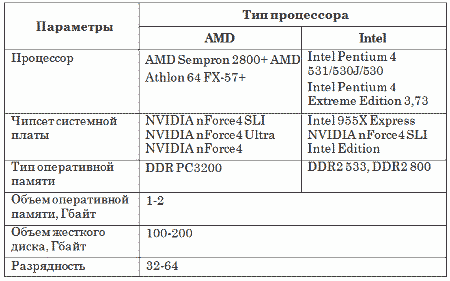
В настоящее время персональный компьютер стал «мультимедийным », то есть не только обрабатывает текстовую и числовую информацию, но и эффективно работает со звуком и изображением. Это стало возможным как из-за появления новых моделей микропроцессоров, так и благодаря:
♦ новым звуковым платам, обеспечивающим цифровую обработку аудиосигналов;
♦ дешевым графическим платам, с помощью которых на экран выводятся качественные изображения с несколькими миллионами оттенков цветов;
♦ дешевым и качественным сканерам и принтерам.
Существенное удешевление персонального компьютера за последние два года сделало его доступным предметом обихода. Наряду с этим, оснастив некоторые модели соответствующими программами и устройствами, компьютер можно превратить или в рабочую станцию, или в многопользовательскую ЭВМ, или в сервер. Гибкость архитектуры персональных компьютеров обеспечивает ее адаптивность к разнообразным применениям в сфере управления, науки, образования, а также в быту.
Портативные компьютеры

Класс портативных компьютеров в настоящее время является самым престижным в мире. Название этого типа компьютеров происходит от латинского слова «porto» — «ношу» и означает, что их несложно переносить с места на место. Их вес колеблется в пределах от 0,2 до 6 кг. Обычно они оформлены в виде чемоданчиков или папок и, в свою очередь, подразделяются на несколько типов. Самый распространенный и привычный из них — это ноутбук (англ. note book — блокнотный).
Каковы должны быть его основные характеристики? Ответ на этот вопрос следует из соответствия решаемой задаче. Если ноутбук предполагается использовать как настольный персональный компьютер, он должен иметь: высокое быстродействие; большой, четкий и яркий экран дисплея; малое энергопотребление, так как источником его питания является батарея. Если же портативный компьютер предназначен только для работы в дороге и является дополнением к стационарному, то он должен иметь хороший модем, более длительное время работы от батареи, значительно меньший вес. Ни в какой другой компьютерной технике не достигается больше компромиссов, чем в ноутбуках!
Современные блокнотные компьютеры производят очень хорошее впечатление. Они снабжены жесткими дисками большой емкости — от 20 до 100 Гбайт, диагональ экрана составляет 12-16 дюймов, продолжительность работы от аккумулятора — в течение 3-4,5 часа, приемлемый вес — от 1,5 до 3,5 кг, имеют встроенный оптический привод CD-ROM или DVD. Однако, как и у любого товара широкого потребления, у этих компьютеров должна быть доступная цена. В настоящий момент она приближается к среднему уровню цен, на который ориентируются потребители, хотя и несколько выше.
Существует множество типов портативных компьютеров. Каждый из них имеет свои особенности. Например, в качестве ма нипулятора используют не мышь, а другие устройства. Иногда эти функции выполняет сенсорный экран, где команда вводится в соответствии с местом прикосновения к дисплею.
Наименьшими (по размеру и весу) из портативных компьютеров являются карманные персональные компьютеры (КПК). Это название класса портативных электронных вычислительных устройств, изначально предложенных к использованию в качестве электронных органайзеров.
Для обозначения всего класса устройств в английском языке используется словосочетание Personal Digital Assistant (PDA), что можно перевести как «личный цифровой секретарь».
Для чего же можно использовать КПК? Во-первых, КПК — это настоящий компьютер (чаще всего с операционной системой Windows Mobile), на котором можно использовать такие программы, как текстовый редактор, электронные таблицы, почта и проигрыватель аудиофайлов. Во-вторых, КПК — мобильное устройство небольших размеров, которое действительно умещается в кармане. С его помощью можно читать книги, набирать небольшие тексты, заметки, подключаться к Интернету, играть в игры, смотреть видеофильмы, фотографировать и. многое другое.
К КПК можно напрямую подключать различные USB-устройства, в том числе клавиатуру, мышь, жесткие диски и флэш-накопители.
В последнее время получили большое распространение коммуникаторы (или смартфоны), которые совмещают в себе функции КПК с функциями мобильного телефона. Эти устройства имеют практически идентичные обычным КПК операционные системы с незначительными отличиями — дополнительным программным обеспечением для работы с мобильной связью.
Промышленные компьютеры

Эти компьютеры предназначены для использования в производственных условиях. Они встраиваются в технологический процесс производства какой-нибудь продукции, осуществляют управление технологическими линиями и станками. С их помощью управляют самолетами и поездами, проводят исследования и испытания новых приборов, механизмов, устройств. Это неотъемлемая часть производственного цикла.
Учитывая их важную роль в производстве, к ним предъявляются повышенные требования по надежности работы, устойчивости к различным колебаниям параметров окружающей среды (температуре, вибрации, пыли и пр.). Поэтому обычные персональные компьютеры не могут использоваться как промышленные.
При их изготовлении придерживаются стандарта, называемого евромеханикой, в котором учитываются все необходимые требования. Например, микропроцессор изготавливается по особой технологии в специальном корпусе. Промышленный компьютер, собранный по этому стандарту, так же как и персональный компьютер, может использовать платы различных производителей.
Контрольные вопросы и задания
1. Охарактеризуйте класс персональных компьютеров.
2. Приведите основные характеристики персонального компьютера.
3. Почему персональный компьютер можно считать «мультимедийным » ?
4. Какие характеристики портативного компьютера являются существенными для пользователя и почему?












